编辑:Sakura来源:网友投稿更新时间: 23-01-11 22:22:15
前几天有粉丝问我,
为什么在CAD中打印的图纸不高清?
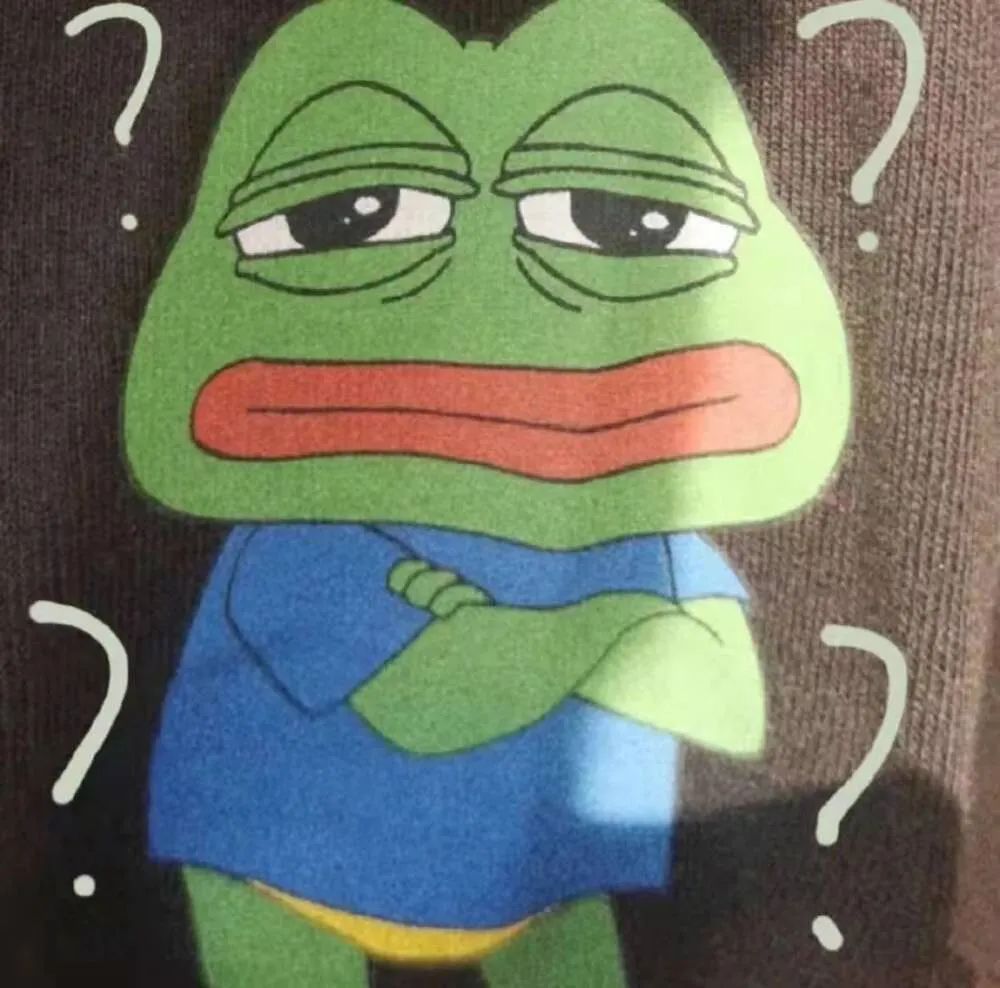
今天小编就来教大家如何用CAD+PS,
打印出高清图纸。
首先我们可以看到,在CAD中有很多图纸,可以选择批量打印,那么如果我想要打印一份高清的图纸,该怎么做呢?

然后按下【Ctrl+P】,打印样式肯定要设置的,虚拟名称这里选择PDF格式,图纸尺寸这里我选择一个A3的吧。

接着将打印样式表改为【acad.ctb】,再点击后面的编辑,在表格视图中点击【颜色1】,按住Shift键向下拖动。
拖动到底部,点击最后一个颜色,就可以全选了,然后在右边将颜色全部改为黑色,最后点击【保存并关闭】。
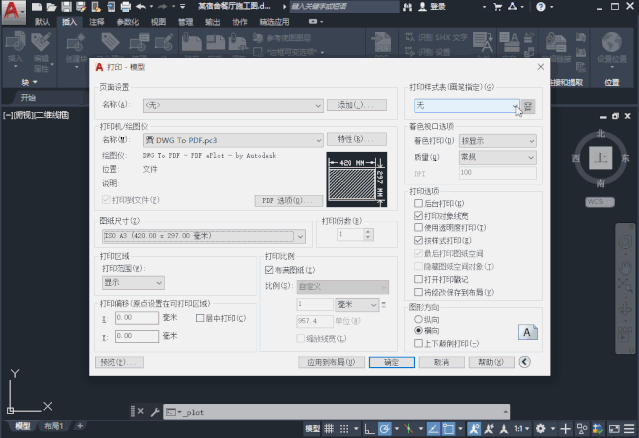
回到打印设置界面,打印比例勾选【布满图纸】,图形方向选择【横向】,打印范围选择【窗口】,框选图纸范围。
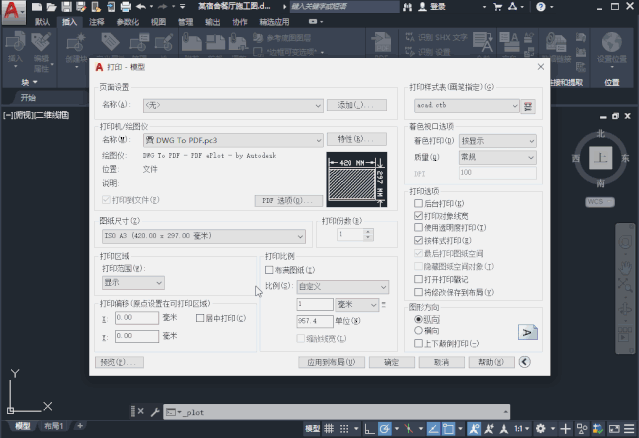
点击【预览】查看打印效果,这时候就是白纸黑字的效果,觉得没问题了,鼠标右击选择【打印】。
等待图纸生成完毕后,将它保存到电脑桌面中,打印出来之后,它就是一个PDF格式了。
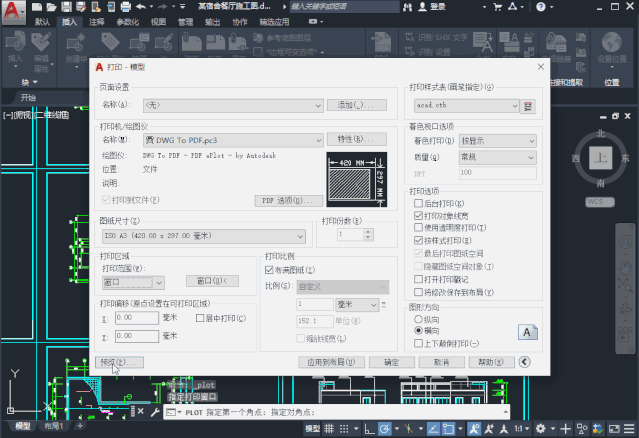
如果你想要打印出JPG图片的高清模式,我们可以通过PS去做,在PS中点击【打开】,选择刚才的PDF图纸。
随后将会出现一个【导入PDF】的窗口,这里的各种数据、属性都不要去动,直接点击【确定】就行了。
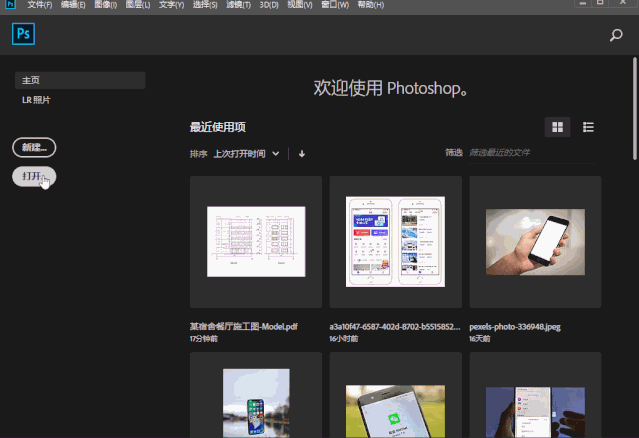
[wechat key=验证码 reply=回复关键字]
这时候图纸是透明样式,我们不用管它,直接按下【Ctrl+S】进行保存,保存类型选择JPG格式,再点击【保存】。
接下来设置图片质量,当然是选择最佳了,然后点击【确定】。
[/wechat]
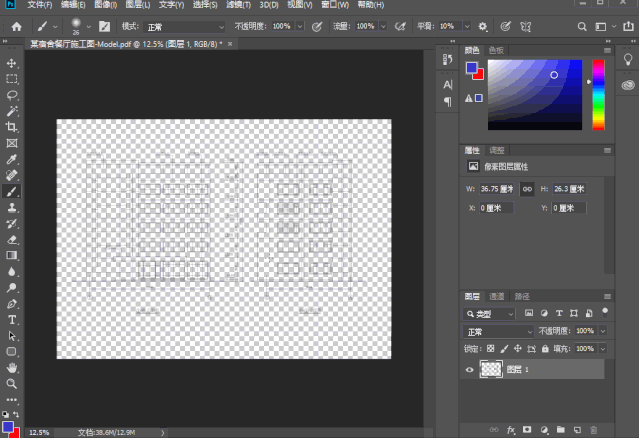
最后在桌面上打开这张图片,不断地进行放大,查看效果如何,可以看到非常的清晰!
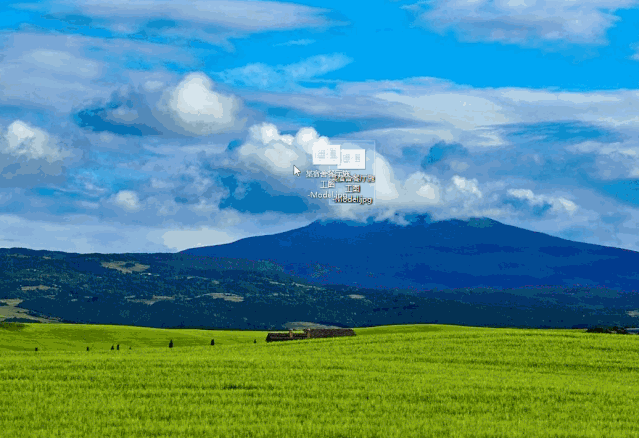
来源:https://mp.weixin.qq.com/s/Y841QgYUW7u2rn9cCI5__w
上一个:25个相见恨晚的CAD制图技巧
下一个:CAD中如何用tan快速捕捉切点